Пошаговое руководство. Как исправить BSOD CrowdStrike на Win 10/11?
Что такое синий экран смерти CrowdStrike? Это инцидент безопасности или кибератака? Как исправить BSOD CrowdStrike на Windows 10/11? Не волнуйтесь. Вы не одиноки! В этой статье от MiniTool Solution мы подробно рассмотрим эти вопросы.
Что такое BSOD CrowdStrike?
19 июля 2024 года большое количество пользователей Windows столкнулись с синим экраном смерти при попытке использовать свои компьютеры. Что еще хуже, это касается даже многих авиакомпаний, банков, аварийных систем и т. д. Согласно заявлениям CrowdStrike, это не инцидент безопасности или кибератака.
CrowdStrike BSOD (csagent.sys BSOD) вызван ошибкой в обновлении драйвера, которое CrowdStrike выдвинул для Windows. Чтобы устранить этот CrowdStrike BSOD, вам нужно удалить несколько файлов драйвера из системы или переименовать связанную папку.
Если вы все еще застряли в BSOD CrowdStrike, прокрутите страницу вниз, чтобы узнать о 4 эффективных способах его преодоления.
Пробная версия MiniTool ShadowMakerНажмите для загрузки100% чистый и безопасный
Как исправить синий экран смерти CrowdStrike на Windows 10/11?
Исправление 1: удаление проблемных файлов в WinRE
Windows Recovery Environment (WinRE) может восстановить большинство распространенных случаев незагружаемых операционных систем с помощью некоторых инструментов устранения неполадок и диагностики. Он также позволяет вам исправить ошибку синего экрана CrowdStrike. Для этого:
Шаг 1: Вход в среду восстановления Windows
Шаг 1. Выключите компьютер > нажмите кнопку Власть кнопку еще раз, чтобы запустить его > нажмите кнопку Власть кнопку еще раз, когда вы увидите Логотип Windows на экране.
Шаг 2. Повторите этот процесс 2 или более раз, пока не появится соответствующее сообщение. Автоматический ремонт экран.
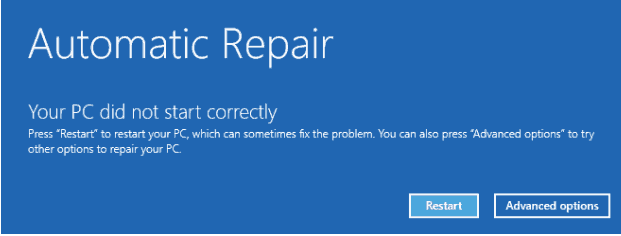
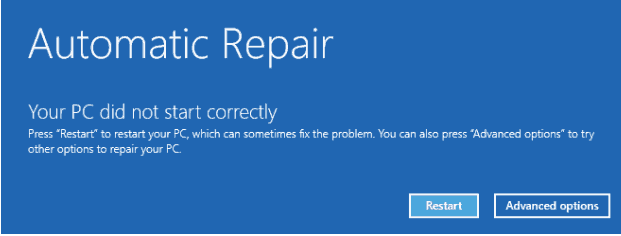
Шаг 3. Нажмите на Расширенные настройки войти Среда восстановления Windows.
Также см: Как загрузиться в режиме восстановления Windows на загружаемых/незагружаемых ПК
Шаг 2: Удалить файлы C-00000291*.sys
Шаг 1. В Среда восстановления Windowsнажмите на Расширенные настройки а затем ударил Командная строка.
Шаг 2. В командном окне введите следующую команду и нажмите Входить удалить C-00000291*.sys файлы.
из C:\Windows\System32\drivers\CrowdStrike\C-00000291*.sys
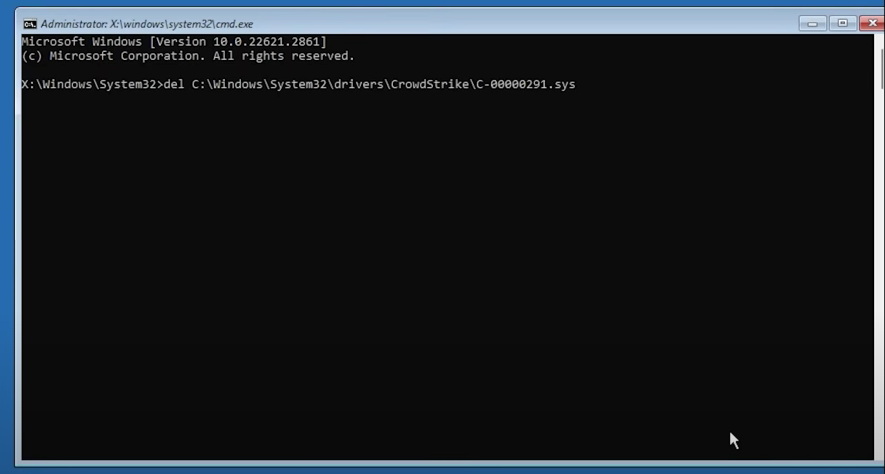
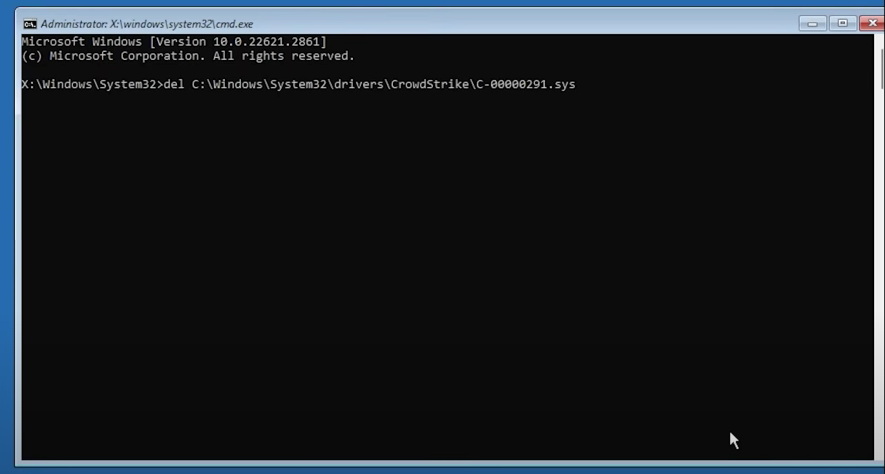
Шаг 3. После этого выключите компьютер и перезагрузите его.
Исправление 2: удаление проблемных файлов в безопасном режиме
Поскольку csagent.sys BSOD вызван сторонним программным обеспечением кибербезопасности CrowdStrike, вы также можете войти в безопасный режим, чтобы удалить проблемные файлы. Вот как это сделать:
Шаг 1: загрузка в безопасном режиме
Шаг 1. Выключите компьютер > нажмите кнопку Власть кнопку еще раз, чтобы запустить его > нажмите кнопку Власть кнопку еще раз, когда вы увидите Логотип Windows на экране.
Шаг 2. Повторите этот процесс 2 или более раз, пока не появится соответствующее сообщение. Автоматический ремонт экран.
Шаг 3. Нажмите на Расширенные настройки войти Среда восстановления Windows.
Шаг 4. Перейти к Устранение неполадок > Расширенные настройки > Параметры запуска > Перезапуски.
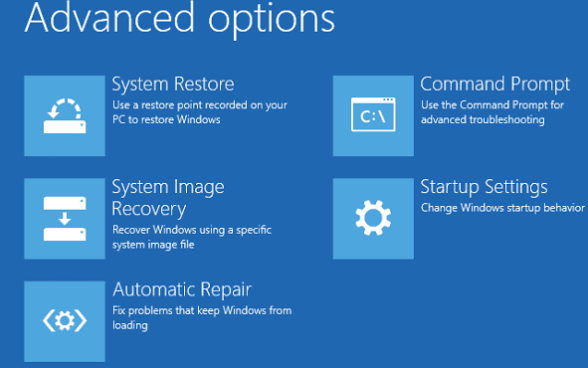
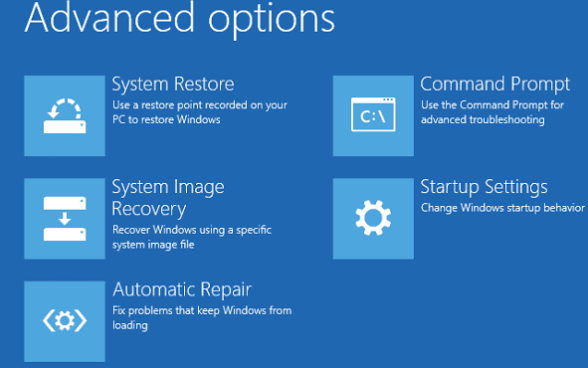
Шаг 5. Нажмите F4, Ф5или Ф6 в соответствии с вашими потребностями.
- F4 – включить безопасный режим.
- Ф5 – включить безопасный режим с загрузкой сетевых драйверов.
- Ф6 – включите безопасный режим с командной строкой.
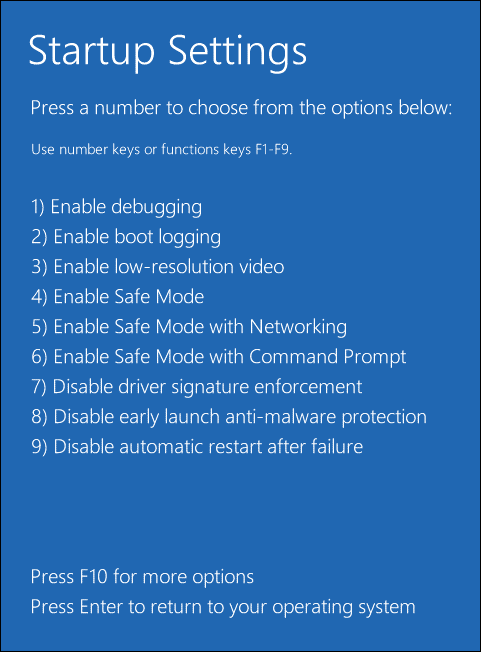
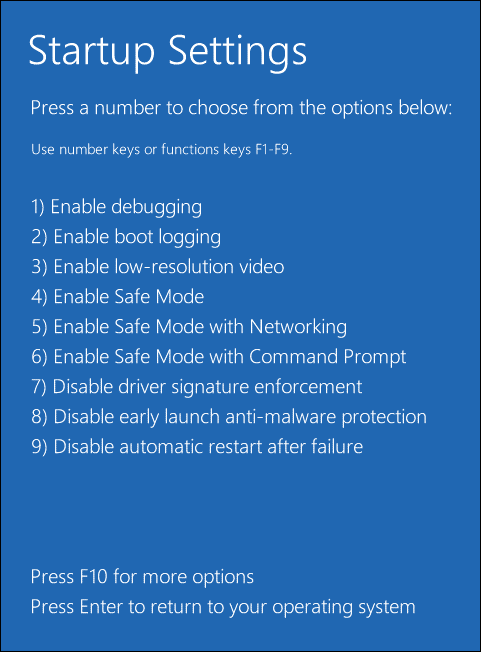
Шаг 2: Удалить проблемный файл
Шаг 1. Нажмите Победить + Э открыть Проводник файлов.
Шаг 2. Перейти к диск С > Окна > Система > водители > CrowdStrike.
Шаг 3. В CrowdStrike папку, найдите файлы, которые начинаются с С-00000291 и закончить с .sys. Выберите эти файлы, щелкните по ним правой кнопкой мыши и выберите Удалить.
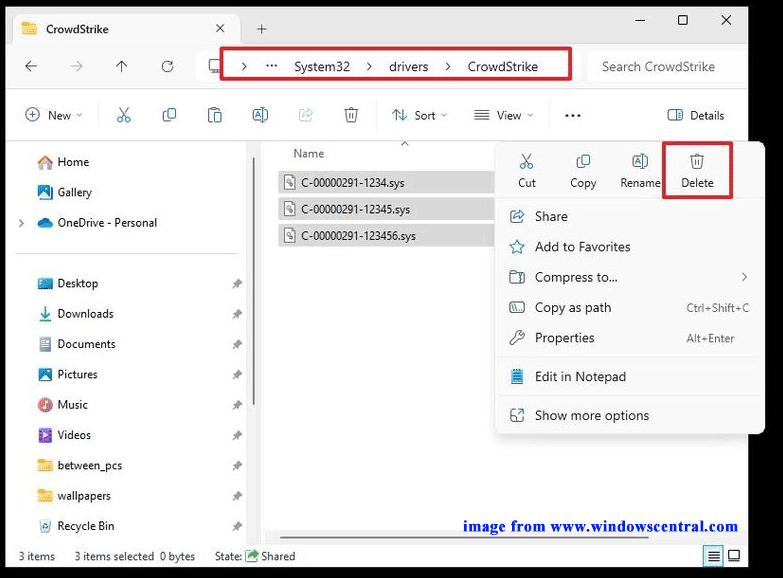
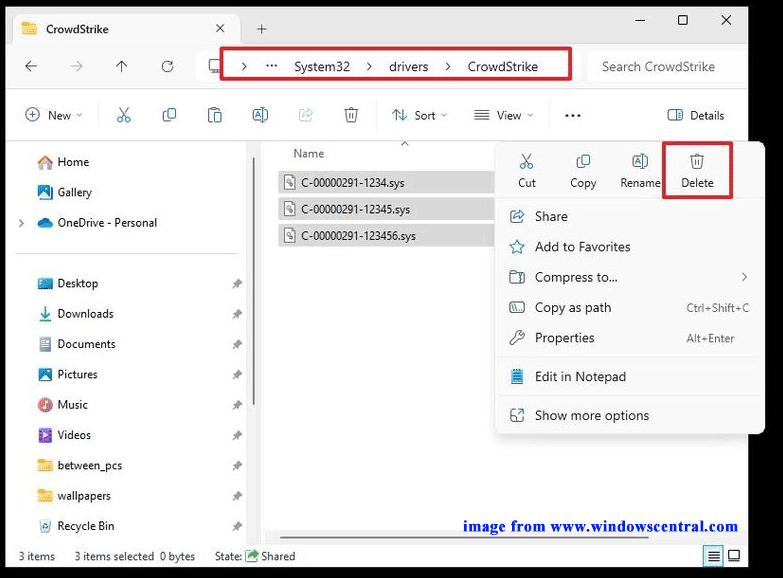
Шаг 4. Закройте все открытые окна и перезагрузите компьютер, чтобы проверить, исчез ли BSOD CrowdStrike.
В большинстве случаев вы можете выйти из безопасного режима после простого перезапуска. Однако иногда ваш компьютер все равно загружается в безопасном режиме после перезапуска. В этом случае вам необходимо выполнить следующие действия, чтобы выйти из безопасного режима:
Шаг 1. Нажмите Победить + р чтобы открыть Бегать коробка.
Шаг 2. Введите msconfig и ударил Входить запускать Конфигурация системы.
Шаг 3. Перейдите к Ботинок вкладка > снять отметку Безопасная загрузка > ударить ХОРОШО.
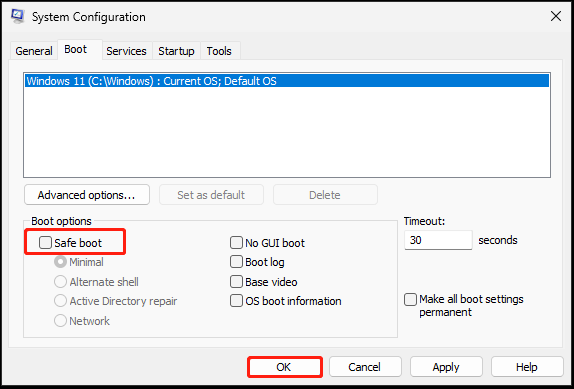
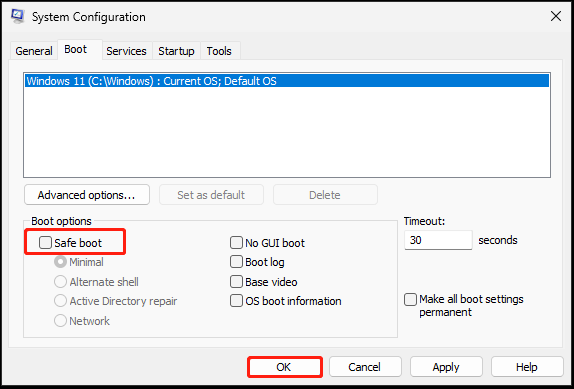
Исправление 3: Переименование связанных файлов или папок
Сообщается, что переименование CrowdStrike папка или csagent.sys file тоже сработает. Для этого:
Шаг 1. Войдите в безопасный режим.
Шаг 2. Нажмите Победить + Э открыть Проводник файлов.
Шаг 3. Перейдите по ссылке: C:\Windows\System32\drivers\CrowdStrike\csagent.sys и переименовать csagent.sys файл.
Кроме того, вы также можете перейти на страницу C:\Windows\System32\drivers\CrowdStrike а затем переименуйте CrowdStrike папку напрямую.
Шаг 4. После этого перезагрузите компьютер в обычном режиме, чтобы проверить, сохраняется ли BSOD csagent.sys.
Исправление 4: Блокировка службы CSAgent через редактор реестра
Чтобы исправить BSOD CrowdStrike, еще один способ — изменить элементы реестра Windows, чтобы заблокировать службу CSAgent. Вот как это сделать:
Шаг 1. Загрузите компьютер в безопасном режиме.
Шаг 2. Нажмите Победить + р чтобы открыть Бегать коробка.
Шаг 3. Введите regedit.exe и ударил Входить запускать Редактор реестра.
Шаг 4. Перейдите по следующему пути, чтобы найти CSAgent ключ:
HKEY_LOCAL_MACHINE\SYSTEM\CurrentControlSet\Services\CSAgent
Шаг 5. На правой панели щелкните правой кнопкой мыши по Начинать запись > выбрать Изменить > изменить его Ценность данных к 4 > ударить ХОРОШО.
Шаг 6. Закройте редактор реестра и перезагрузите компьютер.
Заключительные слова
Это все, что вы можете сделать, чтобы исправить BSOD CrowdStrike на Windows 10/11. Какой метод спасет ваш день? Самое главное, лучше создать резервную копию ваших важных данных в повседневной жизни с помощью MiniTool ShadowMaker. Если возникнет та же проблема, вам потребуется всего несколько щелчков, чтобы восстановить ваши данные, и ваш рабочий процесс не будет затронут.






